迅捷视频剪辑软件是一款界面简洁,功能丰富的视频编辑软件,迅捷视频剪辑软件可以在各种场合帮助您做出专业视频,支持多种剪辑处理和滤镜特效,满足日常剪辑需求,是一个无论上班族还是学生党都喜欢使用的视频剪辑软件。
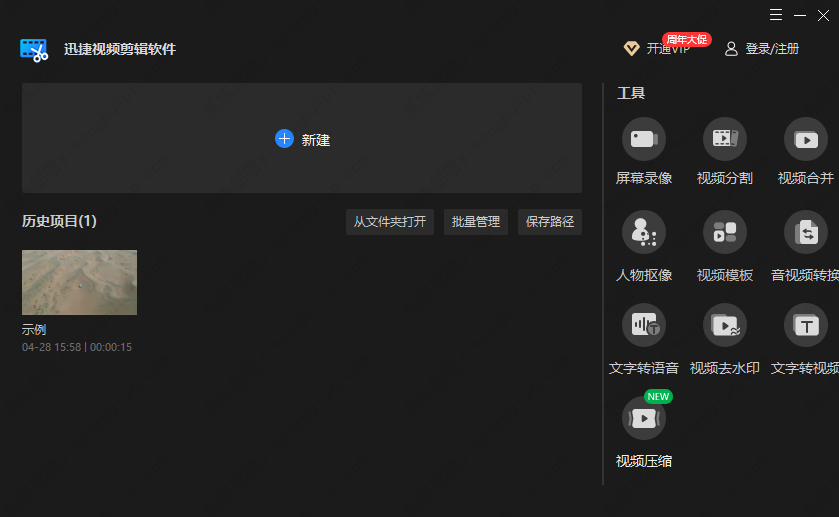
软件功能
【媒体素材】
导入素材:支持导入各种视频、音频、图片文件。
添加文字:丰富视频字幕样式,随意添加视频文字。
滤镜中心:多款特效滤镜,轻松打造大片影效。
叠附功能:为视频叠加动画特效和边框素材。
转场功能:各类常规以及创意视频转场素材。
添加动画:各种动画和片头素材。
添加配乐:300+预置背景音乐,为视频自由搭配BGM。
【媒体编辑】
多轨道:视频、音频、画中画视频、文字、画外音。
视频编辑:调速0.1~5X、倒放、画面旋转翻转、对比度、饱和度、亮度调整。
音频编辑:速度、音量、淡入、淡出。
裁剪:裁剪视频画面大小。
分割:在当前帧分割选中的媒体素材。
删除:删除当前轨道的选中媒体素材。
缩放:添加一段视频镜头缩放效果。
马赛克:在视频画面中添加马赛克。
冻结帧:视频当前帧画面定格。
时长:调整媒体素材时长。
配音:电脑实时录音,添加到画外音轨道。
导出:保存为视频/音频或GIF动图。
【输入格式】
导入视频:avi,vob,rmvb,wmv,webm,mpg,mp4,mov,mtv,mkv,m4v,flv,f4v,3gp,ogv等所有主流的视频格式。
导入音频:mp3,mp2,wma,m4a,aac,wav,ogg。
导入图片:jpg,jpeg,bmp,png,gif,tiff。
【输出格式】
输出视频:mp4,avi,wmv,mkv,mov,gif。
输出音频:mp3,aac。
安装步骤
1、在本站下载最新安装包,一键安装。
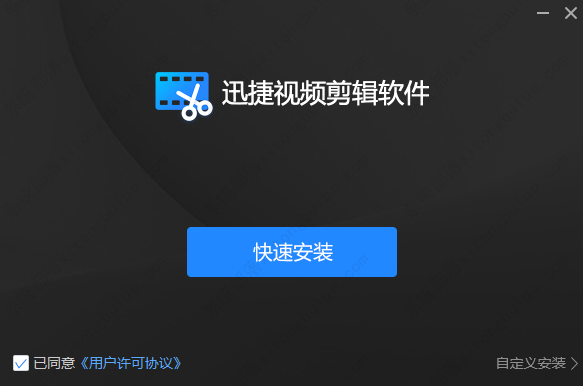
2、安装进行中,完成即可使用。
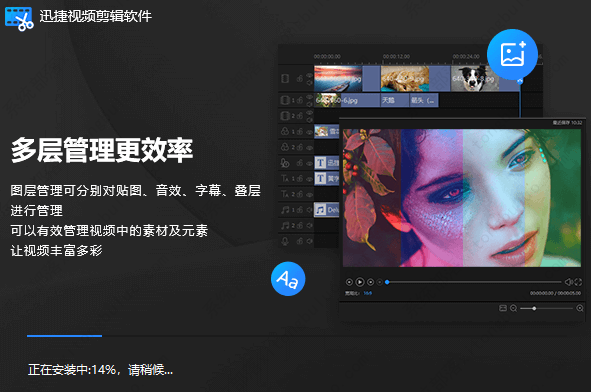
使用方法
1、怎么添加字幕?
鼠标右击您想要使用的文字素材,点击【预览】查看效果,若想要使用该文字素材制作字幕,则点击【添加到轨道】即可。
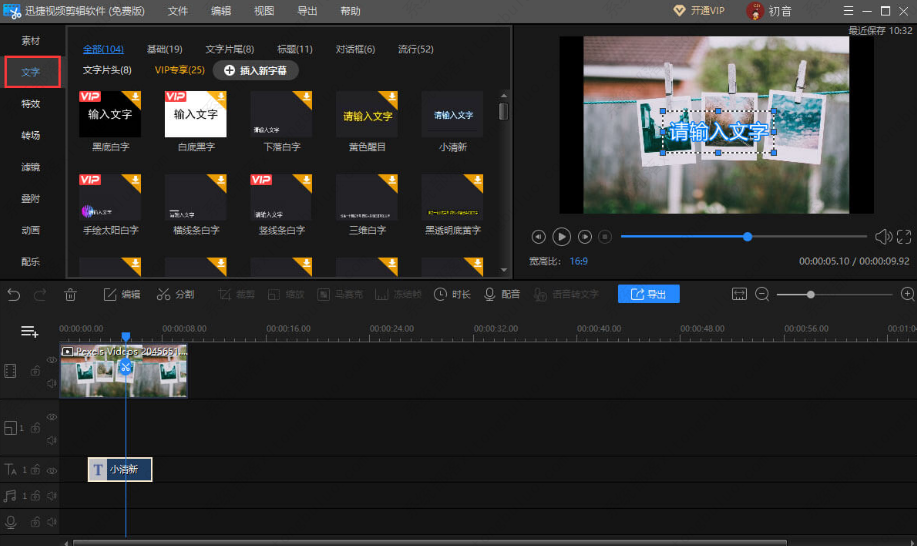
2、怎么插入新字幕?
若要添加新的字幕,点击【插入新字幕】即可。
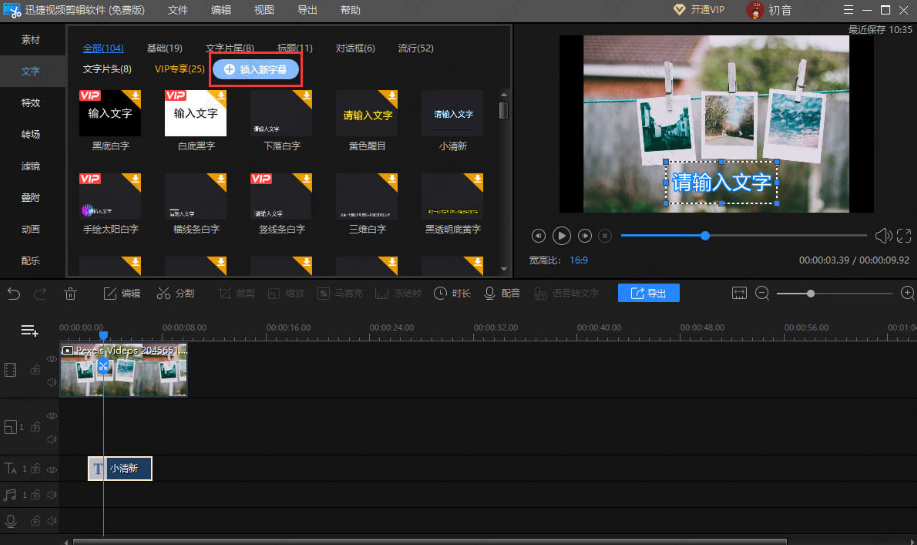
3、怎么进行字幕编辑?
先将文字添加到轨道内,双击选中的字幕,然后再根据自己的需要进行编辑。
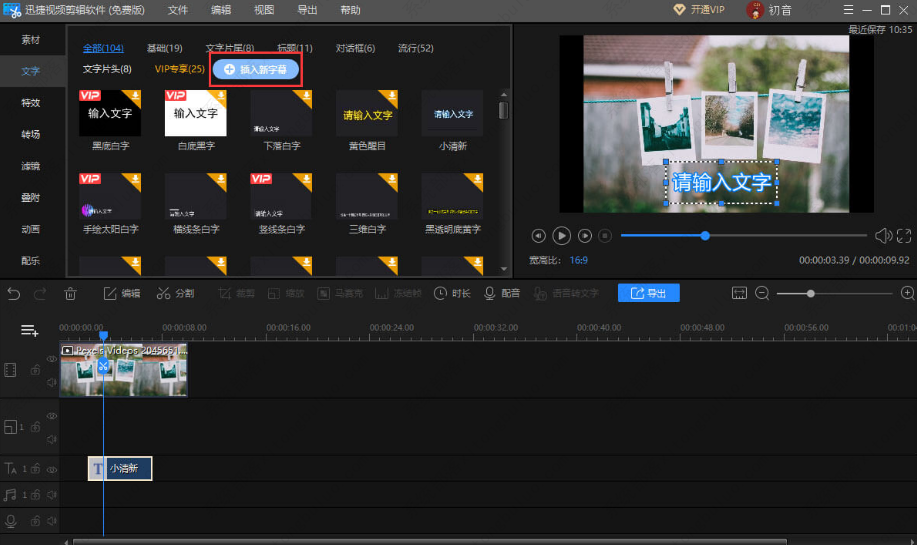
常见问题
一、下载&安装
1、软件下载失败该怎么办?
答:如果一直下载失败,请检查您的网络是否稳定,或者更换其他的浏览器进行下载。
2、迅捷视频剪辑软件操作复杂吗?
答:迅捷视频剪辑软件是一款操作简单、功能丰富的视频剪辑软件,软件的界面简洁明了,对于不懂剪辑视频的小伙伴都可以轻松的完成操作。
3、迅捷视频剪辑软件有哪些素材?
答:有的,软件界面有着丰富的文字、滤镜、叠附、转场、动画和配音等素材可以使用。
4、如何获取软件的VIP?
答:打开软件后,点击【开通VIP】,这时候软件会要求先登录,当我们登录账号成功后,就可以根据自己的需求进行VIP购买。
5、开通VIP后,都有哪些特权?
答:开通VIP后,即可享受导出1080P视频、导出无水印视频等功能。
6、软件闪退怎么办?
答:软件闪退可能是运行软件太多、内容不足、系统兼容等因素,建议您排查处理后再操作。
二、导入&编辑
1、导入视频失败怎么办?
答:首先您要确认你一下您导入的视频是否是我们软件支持的导入格式。如果您的视频保存到外置设备,如:U盘、相机等,建议您先将视频上传到电脑上,再导入到软件中。
2、怎样添加字幕?
答:在软件界面点击【文字】,选择您想要添加的字幕格式并添加到轨道;也可以点击【插入新字幕】,在这里您可以自主选择字幕的样式。
3、如何修改字幕的各种参数?
答:先将字幕添加至轨道内,可直接双击选中字幕,然后再根据自己的需要修改字幕的各种参数。
4、如何分割视频?
答:视频导入轨道后,设置好当前帧的位置,选中视频,右击选择分割就可以了。
5、如何将视频或素材进行音频分离?
答:先将视频导入轨道内,选中视频,然后点击【编辑】,最后再点击【音频分离】即可。
6、如何增大缩小视频的声音?
答:先将视频导入轨道内,双击选中视频进入素材编辑界面,选择“音频”,然后可以调整音量大小为0~100。
7、如何去掉视频的原声?
答:去掉视频原声的方法有两种:
①右击选择视频,选择【音频分离】,然后再将音频右击删除即可。
②将对应视频音量调整为0。
8、在剪辑过程中,如何编辑视频或音频的参数?
答:先将视频或音频导入轨道内,选中文件,然后双击进入参数界面,再根据自己的需求进行修改即可。
9、如何使用软件中的画中画功能?
答:如果您想将一个素材叠加到原视频上,就可以使用软件中的画中画功能。需将图片或视频文件添加到画中画轨道内,即可添加到原视频上面了;双击画中画轨道中的素材,还可以调整画中画的大小、位置以及参数。
10、如何给视频去水印?
答:首先将素材添加到视频轨道中,有三种方法可以给视频去水印。
①裁剪去水印:点击“裁剪”功能,手动拉动边框将水印部分裁剪掉,再勾选“保持”宽高比可以避免裁剪后的视频出现黑边的情况。
②加马赛克去水印:点击“马赛克”功能,选择添加,将位置移动到需要去除的地方。
③添加文字或者图片去水印:点击“文字”功能,拖动到轨道中,设置好字样、位置、大小等,再到轨道内拉动覆盖到水印地方。
三、素材&特效
1、软件内置的素材和特效,可以直接使用吗?
答:是的,需要选择所需要模板并下载模板后,即可直接使用了。
2、如何编辑字幕和修改文字的样式?
答:首先双击文字轨道中的字幕,然后在【字幕编辑】界面根据需要编辑字幕;若想要修改文字的样式,则点击【字幕编辑】右边的【样式】,即可进行文字样式的修改了。
3、怎样添加转场特效?
答:添加转场特效的方法有两种:
①选择您需要使用的转场素材,直接拖到视频上。
②右击转场素材,选择【添加到轨道】,转场的效果即可自动添加。
4、为什么我加了转场特效后,视频总时间会变短?
答:所谓转场,就是两个视频之间的过渡和交叠,两个视频交叠在一起,也就意味着时间肯定会变短。
5、背景音乐和音效有何区别?
答:音效是一些时间比较短的环境音,例如一些搞笑的叫声、打雷声、雨声等。而背景音则是歌曲的意思。
6、如何调整素材或特效的持续时间?
答:先将素材或特效添加到轨道内,直接拖动素材左右边框调整时长,或者在轨道上选择对应素材特效,点击【时长】按钮进行设置调整。
四、保存&导出
1、导出的视频太大,怎么压缩?
答:视频的大小与导出时设置的分辨率、帧率和比特率有关,可以尝试降低分辨率、帧率和比特率,以达到压缩视频的效果,但视频的质量会有所下降。
2、如何导出不带品牌水印的视频或音频?
答:要确保输出的视频或音频不带迅捷视频剪辑软件的水印,首先您要购买会员,同时确保在使用免费版本过程中保存了项目文档。
购买成功之后重新登录迅捷视频剪辑软件,然后点击【文件】菜单下的【打开最近项目】,导入保存好的项目文档,再次输出即可。
3、导出的视频或音频有时长限制吗?
答:没有,我们软件导出视频或音频文件都是没有时长限制的。
4、怎样更改导出视频的质量?
答:视频制作完成后,点击【导出】,然后在导出界面,点击进入【输出设置】就可以自定义更改视频的质量了。
5、导出的视频质量不如原素材该怎么办?
答:首先打开项目文档,在本地素材库中右击视频素材,点击【属性】可以查看原视频的视频参数:分辨率、帧速率和比特率等;然后在导出视频时,点击【输出设置】,将输出时的分辨率、帧率和比特率调至和原视频一致就可以了。
6、为什么导出的视频尺寸很小?在手机上看都不是全屏
答:若您需要制作手机端的视频,则需要设置好对应的视频比例。首先点击【文件】菜单下的【新建项目】,设置项目比例:9:16(手机端竖屏),然后在导出视频时,输出分辨率设置为常用的540*960、1080*1920。
7、软件支持导出哪些视频和音频格式呢?
答:视频格式:MP4、AVI、WMV、MKV、MOV、GIF。
音频格式:MP3、AAC。

